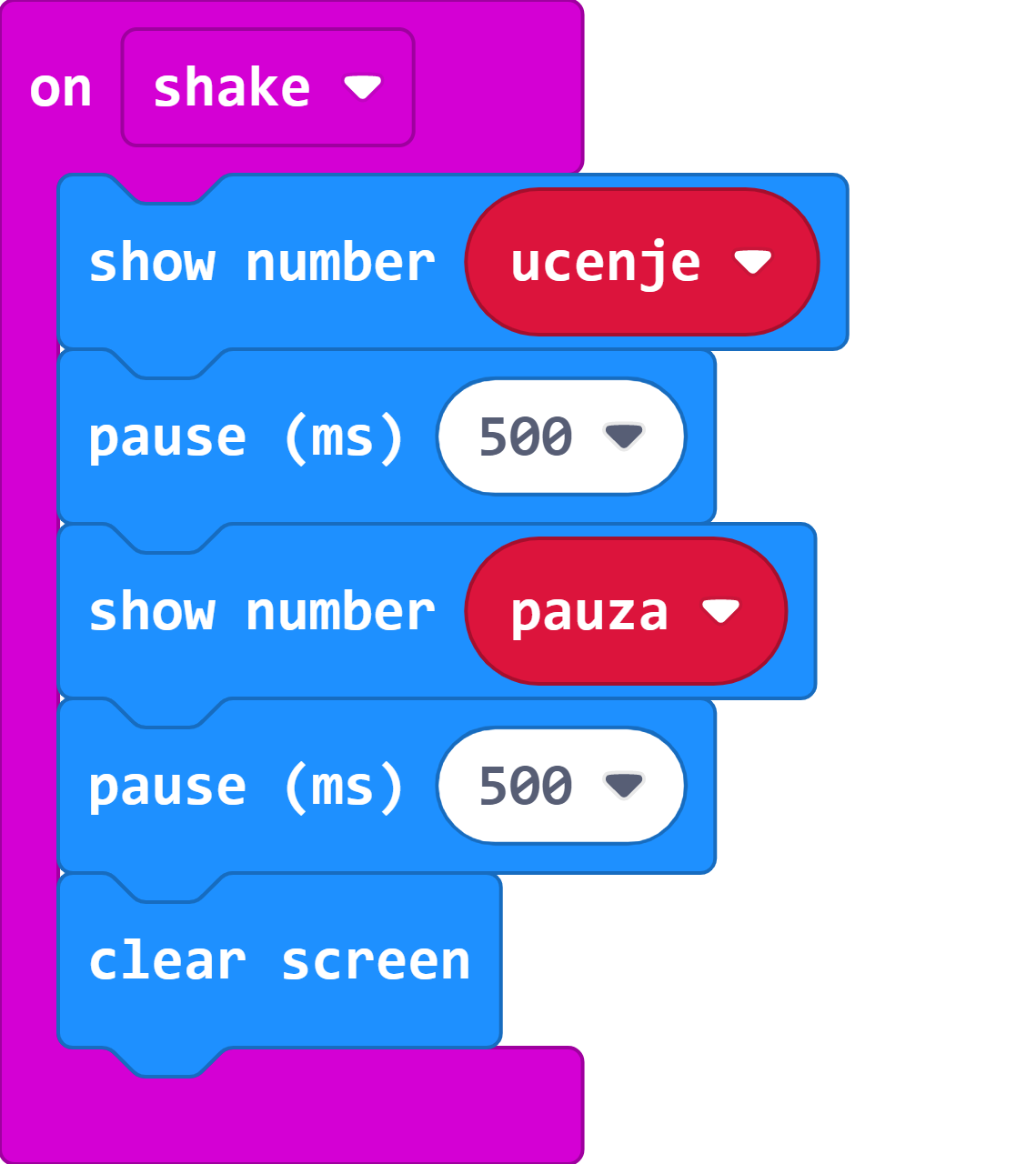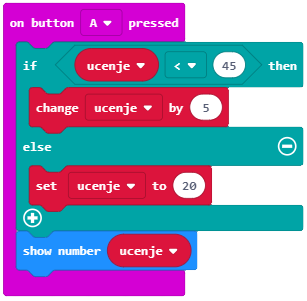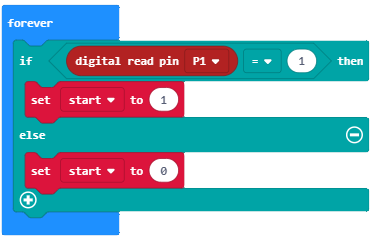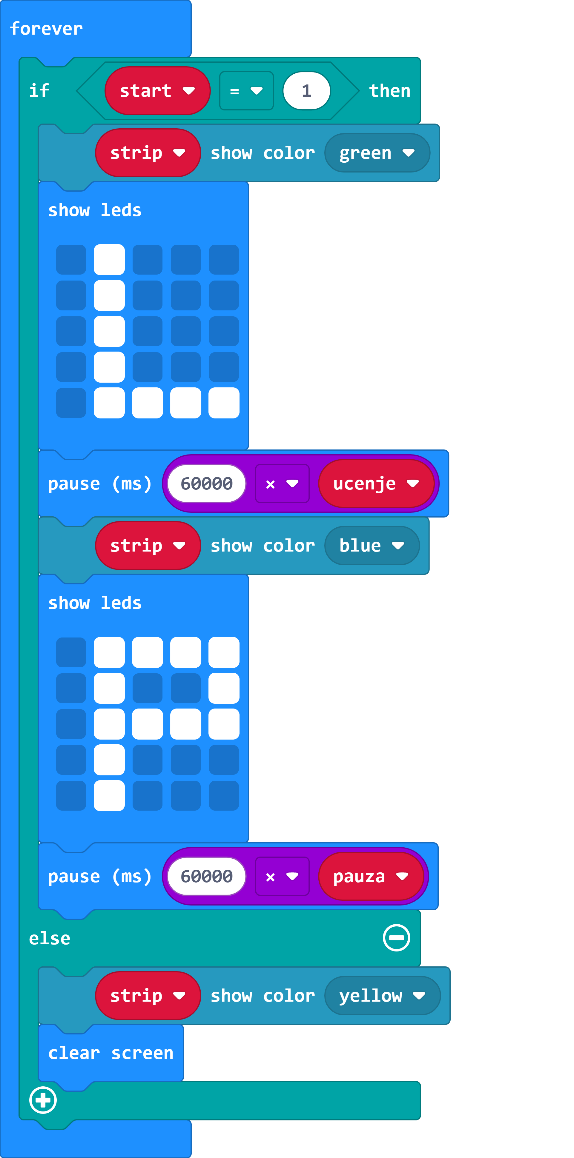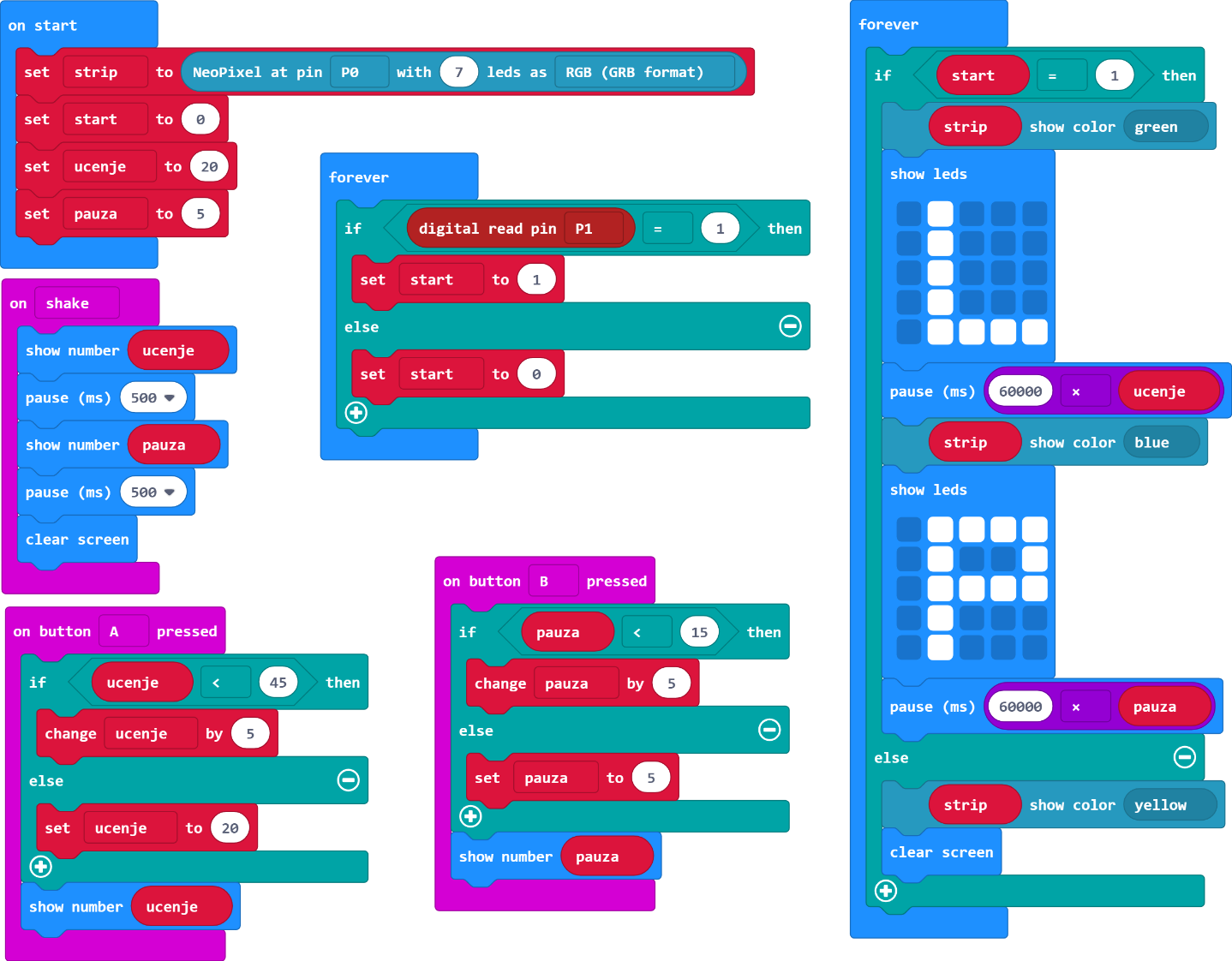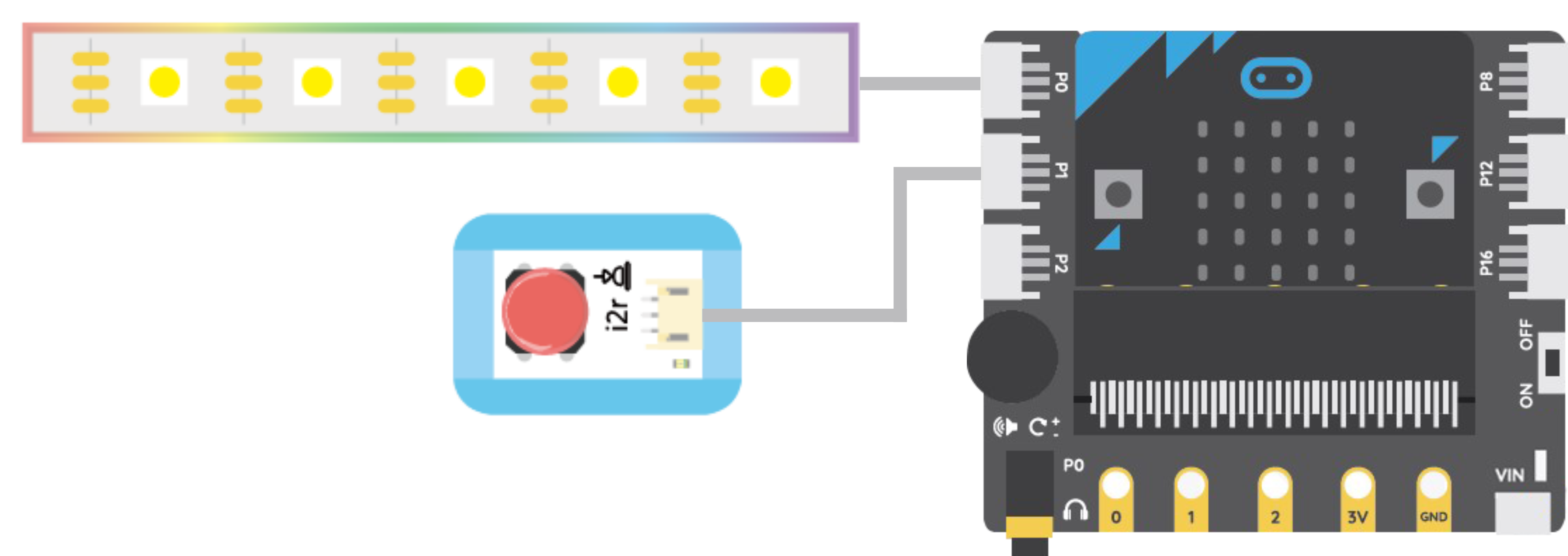
07 ruj Uređaj za praćenje učenja i pauze
Opis projekta
Kad planirate kako uskladiti svoje obaveze učenja i pisanja zadaće, pripremanja važnog referata ili izrade plakata, važno je dobro organizirati vrijeme i ne zaboraviti se odmoriti između aktivnosti kako biste sve uspješno odradili. Pomoću Boson seta izradite svjetleći sustav kojim ćete pratiti koliko dugo učite i kad je vrijeme za pauzu. Upotrijebite tipkalo i traku s RGB svjetlećim diodama za izradu ovog projekta. Pritiskom na tipkala A i B odredit ćete vrijeme trajanja učenja i vrijeme trajanja pauze. Učenje neka traje najmanje 20 minuta, a najviše 45 minuta. Pauza neka traje najmanje 5, a najviše 15 minuta. Protresanjem micro:bita provjerite vrijeme trajanja učenja i pauze jer će se ono ispisati na ekranu. Pritiskom na tipkalo u spoju kreće mjerenje vremena. Izlazni modul u ovom projektu je RGB traka. Ona se sastoji od 7 svjetlećih dioda koje mogu svijetliti različitim bojama RGB spektra. Izradom programa za ovaj projekt upoznat ćete neke od naredbi za programiranje trake. Za to će biti potrebno dodati poseban paket naredbi Neopixel. U programu neka traka svijetli žuto dok ne krene mjerenje vremena. Kad krene učenje traka neka promjeni boju iz žute u zelenu. Kad završi učenje i krene pauza, traka neka svijetli plavom bojom. Na zaslonu micro:bita neka se za vrijeme učenja prikazuje slovo L, a za vrijeme pauze slovo P.
U kreativnom kutku pogledajte ideju kako izraditi i ukrasiti kutijicu u kojoj su smješteni svi elementi spoja i koja s njima predstavlja uređaj za praćenje učenja i pauze.
Potrebni moduli
- Pločica za spajanje elektroničkih modula
- USB kabel za napajanje
- 1 kabel za spajanje modula
- tipkalo
- traka s RGB svjetlećim diodama
Spajanje modula
U pločicu smjestite micro:bit. Na mjestima za spajanje elektroničkih modula kablovima povežite i spojite tipkalo te RGB traku kao što vidite na prikazu spoja. Tipkalo je digitalni ulazni modul pa se može spojiti na bilo koji izvod na pločici, a u ovom primjeru spojite ga na izvod P1. RGB traku spojite na izvod P0. USB kabelom povežite micro:bit s računalom kako bi spoj dobio napajanje i kako biste prebacili program na micro:bit.
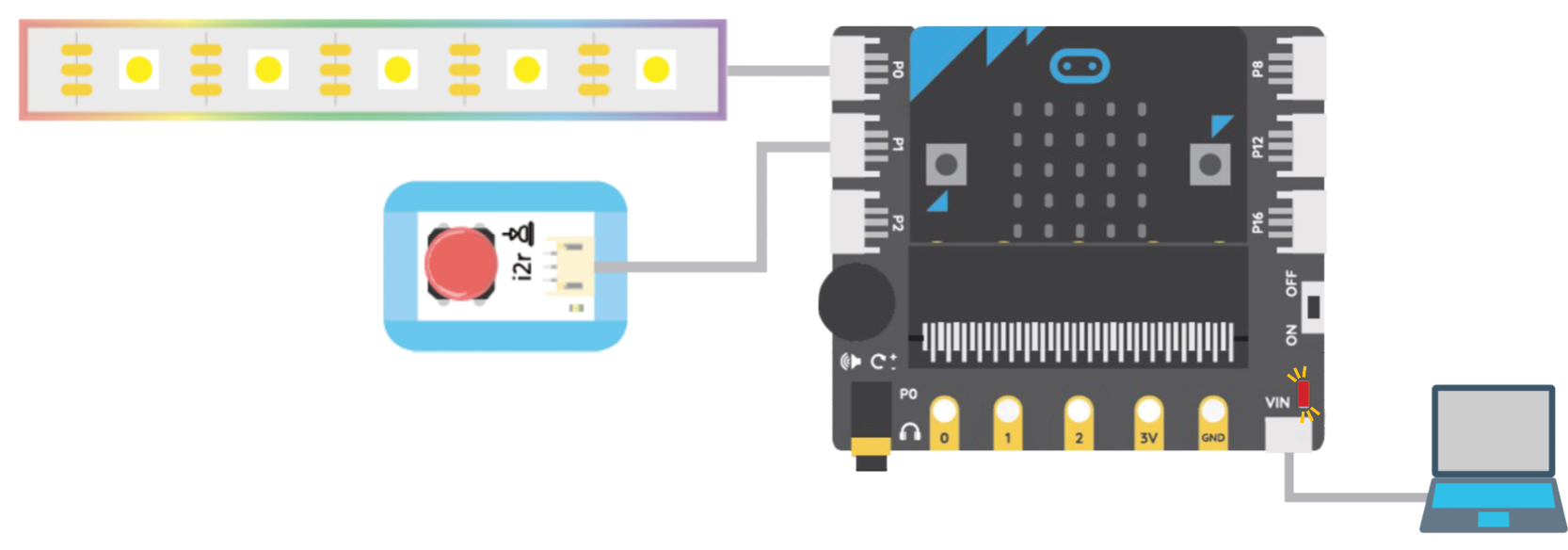
Napomena: Za programiranje trake s RGB svjetlećim diodama, u Makecode editoru potrebno je dodati kategoriju naredbi Neopixel. Upute za dodavanje Neopixel kategorije možete pogledati ovdje.
1. korak
Dijelove programa, poput varijabli koje se odnose na praćenje vremena učenja i pauze, smjestit ćete u on start naredbu (iz kategorije Basic).
Na početku je potrebno definirati da u programu koristite RGB traku. To ćete učiniti odabirom prve naredbe set strip to iz kategorije Neopixel. Naredbu set strip to smjestite u on start blok. U dijelu naredbe gdje možete odrediti parametre, ostavite P0 jer je na tom izvodu spojena traka, umjesto 24 upišite broj 7 jer se od toliko dioda traka sastoji i kao format ostavite zadanu vrijednost RGB (GRB format).
Nadalje, u ovom dijelu potrebno je definirati 3 varijable kojima se regulira praćenje i trajanje vremena za učenje i pauzu. Varijable se kreiraju odabirom opcije Make a variable u kategoriji Variables.
Prvu varijablu nazovite start i dodijelite joj vrijednost 0. Na početku programa prije nego se pritisne tipkalo vrijeme se ne mjeri, stoga varijabla start ima vrijednost 0.
Druga varijabla neka se zove ucenje i na početku joj postavite vrijednost 20 jer je to najkraće vrijeme (u minutama) koliko učenje treba trajati.
Treća varijabla je pauza i njezina vrijednost na početku programa neka bude 5.
2. korak
Iz kategorije Input odaberite on shake naredbu. U nju smjestite naredbe za prikaz vrijednosti varijabli ucenje i pauza. Za to vam je potrebna naredba show number iz kategorije Basic, a na mjesto argumenta naredbe smjestite vrijednosti varijable ucenje i varijable pauza iz kategorije Variables. Neka razmak između prikaza te dvije vrijednosti bude pola sekunde (naredba pause (ms)) i nakon toga neka se izbriše prikaz na zaslonu micro:bita (naredba clear screen iz kategorije Basic).
Svaki put kad protresete micro:bit vidjet ćete koliko će trajati vrijeme učenja i pauze.
3. korak
Vrijeme učenja i pauze možete mijenjati pritiskom na tipkala A i B na micro:bitu. Neka se pritiskom na tipkalo A povećava vrijeme učenja za 5 dok ne dođe do 45.
Iz kategorije Input odaberite naredbu on button A pressed. U tom bloku definirajte uvjet da se pritiskom na tipkalo A povećava vrijednost varijable ucenje za 5 sve dok je ta vrijednost manja od 45, inače neka varijabla ucenje poprimi vrijednost 20. Iz kategorije Logic odaberite if then else naredbu i smjestite je u blok on button A pressed.
Za mijenjanje vrijednosti varijable upotrijebite naredbu change ucenje by iz kategorije Variables. Umjesto argumenta 1, upišite 5. Za postavljanje vrijednosti varijable ucenje na 20, koristite naredbu set ucenje to 20 koju možete kopirati iz bloka on start.
Na kraju u bloku on button A pressed dodajte naredbu za prikaz trenutne vrijednosti varijable ucenje. Za to upotrijebite naredbu show number iz kategorije Basic, te na mjesto argumenta naredbe smjestite vrijednost varijable ucenje iz kategorije Variables.
4. korak
Isti postupak je potreban za mijenjanje vrijednosti varijable pauza. Kopirajte blok on button A pressed jer on sadrži sve potrebne naredbe, samo je potrebno napraviti nekoliko izmjena. Duplicirana naredba je siva jer u programu ne mogu postojati dva on button A pressed bloka. Pritisnite na strelicu uz slovo A i odaberite B. Nastavite s izmjenama u bloku za tipkao B.
Pritiskom na strelice uz varijablu ucenje, odaberite varijablu pauza u svakoj naredbi. U if dijelu umjesto 45 upišite 15, a u else dijelu umjesto 20 upišite 5.
5. korak
Slijedi dio u kojem programirate provjeru, je li se dogodio pritisak tipkala u spoju. Ako je tipkalo, koje je spojeno na izvod P1 bilo pritisnuto neka varijabla start poprimi vrijednost 1, inače neka bude 0. Provjeru tog uvjeta smjestite u forever petlju. Naredbu digital read pin za provjeru stanja tipkala potražite u kategoriji Pins. Smjestite je u if dio logičke naredbe if then else i promijenite P0 u P1 te operatorom jednakosti provjerite njezinu vrijednost.
6. korak
U novoj forever petlji if then else naredbom provjerite stanje varijable start. Ako je vrijednost varijable start jednaka 1, znači da je netko pritisnuo tipkalo i može krenuti vrijeme učenja. Neka se pri tome upale zelena svjetla na RGB traci, a na zaslonu micro:bita neka se prikazuje slovo L. Za prikaz slova L možete upotrijebiti show leds naredbu iz kategorije Basic i iscrtati slovo. Inače neka traka svijetli žuto kao na početku. Za paljenje svjetla na traci upotrijebite naredbu strip show color iz kategorije Neopixel.
7. korak
Nakon show leds naredbe potrebno je postaviti naredbu koja prati vrijeme. Za to ćete upotrijebiti naredbu pause (ms) iz kategorije Basic. S obzirom na to da učenje može trajati onoliko minuta koliko postavite pritiskom na tipku A (20, 25, 30, 35, 40 ili 45 minuta) tu je vrijednost potrebno postaviti kao argument naredbe pause (ms).
Da bi se vrijednost varijable ucenje pretvorila u minute, pomnožite 60000 ms s vrijednosti varijable ucenje koristeći naredbu množenja iz Math kategorije. Kao prvi faktor u naredbi za množenje upišite 60000, a kao drugi postavite varijablu ucenje. Tu cijelu naredbu postavite kao argument naredbe za pauzu.
Naredba za pauzu odgađa izvršenje naredbi koje slijede i koje je potrebno dodati, a to su naredbe za prikaz da je došlo vrijeme pauze. Stoga u nastavku dodajte naredbu za paljenje plavog svjetla na RGB traci (strip show color blue), show leds naredbu kojom će se na zaslonu micro:bita prikazati slovo P i naredbu za pauzu čiji argument će biti minuta (60000 ms) pomnožena s vrijednosti varijable pauza. U else dio kod naredbe da traka svijetli žuto, dodajte i naredbu clear screen.
Ukrasite kutijicu s motivima učenja i izradite svoj jedinstveni uređaj za praćenje učenja i pauze.